欢迎来到上海泉威教育培训学校官方网站!
| 文件类型:(.docx) |
|---|
| 文件大小:KB |
| 下载次数:1244 |
| 整理时间:2017-06-28 |
虽然上一课我们已经介绍了CAD的直线工具但是还有很多同学对于直线工具的使用不够了解,导致在画图的时候出现了很多不必要的步骤。
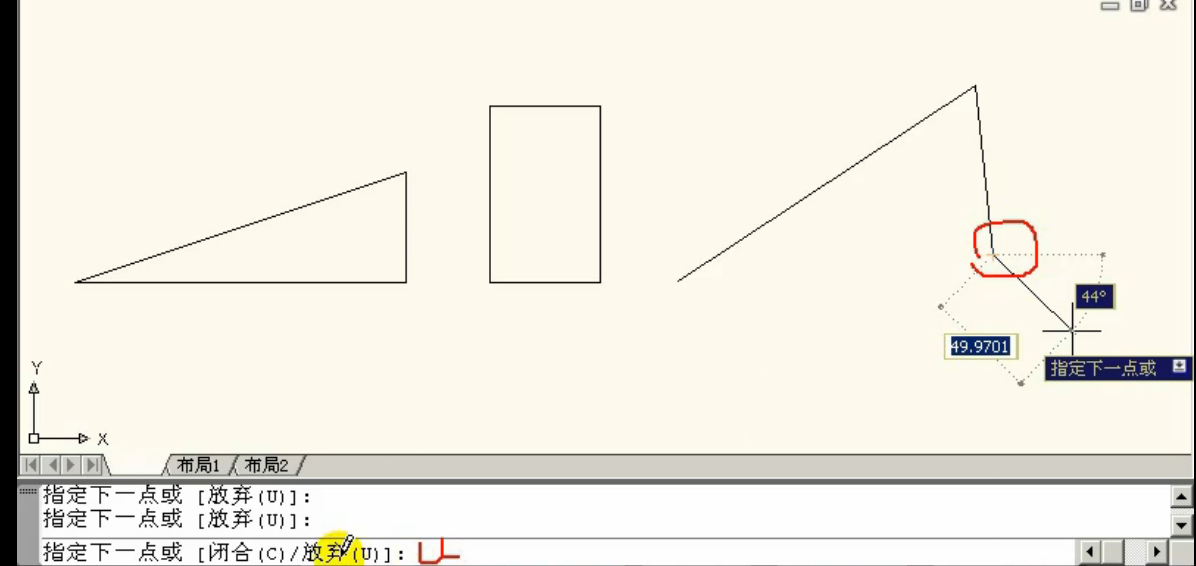
就如上图所示一般,我们使用直线工具先点下第一点,接下来第二点,第三点但是如果第三点我们点错了,需要重点一点我们应该怎么办,相信很多听过昨天课程的同学都知道这时候我们应该在下面的命令行输入U,但是实际过程之中这样的操作比较麻烦,我们不需要将鼠标光标移动到命令行然后才进行U的输入,我们直接输入U对于CAD来说也会一样有效果。
当然在实际操作之中我们需要使用很多快捷键的使用,当然在输入快捷命令的时候人都是有可能出错的所以,这时候我们应该怎么样取消我们刚刚输入的命令呢?
上海数控培训泉威的老师告诉我们:“在输入命令行的时候如果发现自己不想用的时候,可以通过ESC键来进行取消”
现在我们来画一个长度为50,角度为20的直线段,这里需要我们注意的是如果不进行特殊标注的话,角度一般是指和x轴这件的角度为20。
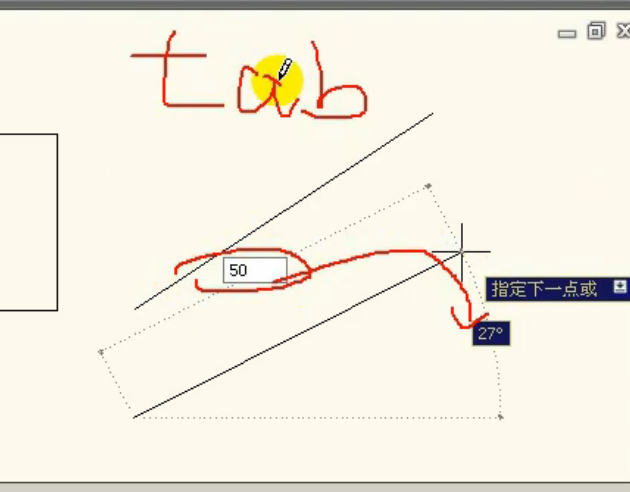
现在我们直接在键盘上输入L就可以调用直线工具,来进行绘图了,我们可以发现默认的CAD就将直线段的长度的输入框打开,我们直接输入50就可以了,但是这样的话我们应该怎么才能输入角度20呢,这时候就需要我们注意了,我们可以按下键盘上的tab键来进行输入框的更改,按下tab之后我们就会发现这时候的输入框已经变成了角度光标,这时候我们输入20就可以完成一条长度为50角度为20的直线了。
作者:上海数控培训泉威
时间:2017-6-28